电脑看视频老是出现屏保 电脑播放视频屏保问题解决方法
更新时间:2024-08-21 15:45:21作者:jiang
在日常使用电脑看视频时,有时会遇到屏保频繁弹出的情况,让人感到非常困扰,这种问题一方面影响了观影体验,另一方面也会影响到工作效率。针对这一问题,我们可以通过一些简单的方法来解决,让电脑在播放视频时不再出现屏保的干扰。接下来我们就来看看解决这一问题的具体方法。
具体步骤:
1.点击设置页上的个性化
打开电脑设置页面,点击窗口右边的个性化选项。
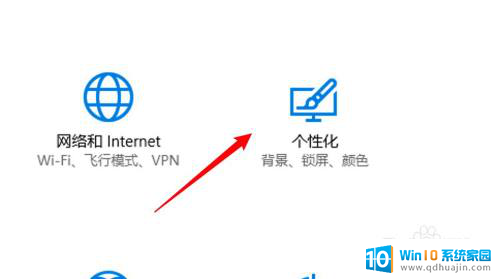
2.选择锁屏界面
进入个性化设置页面,选择左边的锁屏界面选项。
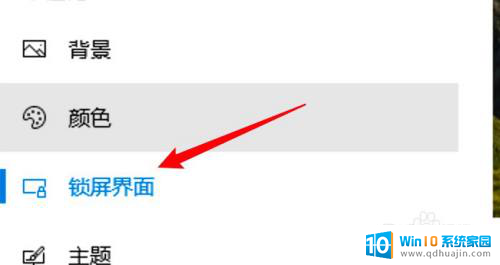
3.点击屏幕保护程序设置
在页面下方找到屏幕保护程序设置选项,点击打开。
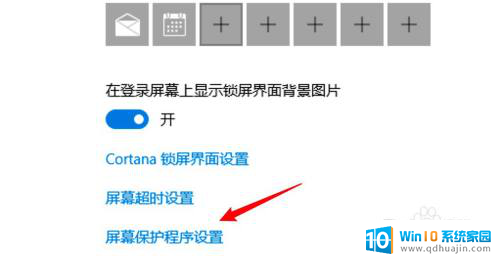
4.点击选择无选项
在弹出的屏保设置窗口,点击选择无选项即可。
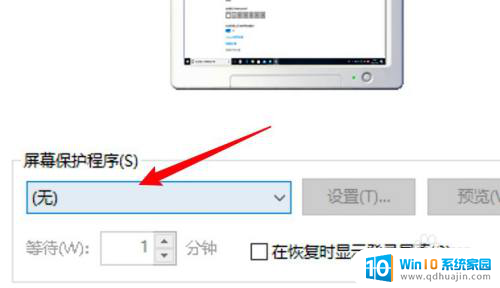
以上是电脑在观看视频时经常出现屏保的全部内容,如果遇到这种情况,请按照以上方法解决,希望对大家有所帮助。
电脑看视频老是出现屏保 电脑播放视频屏保问题解决方法相关教程
热门推荐
电脑教程推荐
win10系统推荐
- 1 萝卜家园ghost win10 64位家庭版镜像下载v2023.04
- 2 技术员联盟ghost win10 32位旗舰安装版下载v2023.04
- 3 深度技术ghost win10 64位官方免激活版下载v2023.04
- 4 番茄花园ghost win10 32位稳定安全版本下载v2023.04
- 5 戴尔笔记本ghost win10 64位原版精简版下载v2023.04
- 6 深度极速ghost win10 64位永久激活正式版下载v2023.04
- 7 惠普笔记本ghost win10 64位稳定家庭版下载v2023.04
- 8 电脑公司ghost win10 32位稳定原版下载v2023.04
- 9 番茄花园ghost win10 64位官方正式版下载v2023.04
- 10 风林火山ghost win10 64位免费专业版下载v2023.04